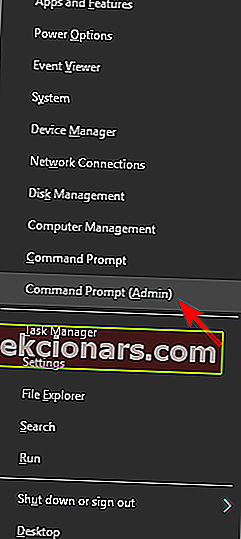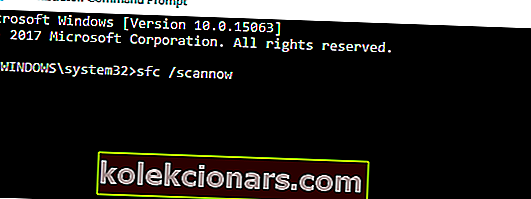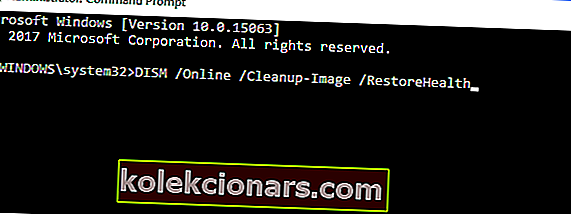- Näib, et teie tööd katkestavad pidevalt puuduvad VCOMP140.DLL vead. Seetõttu soovime teiega jagada mõnda toimivat lahendust.
- Esiteks peaksite installima Visual C ++ Redistributable. Võite kasutada ka utiliiti SFC.
- Kinnitatud paranduste kohta vaadake ka seda jaotist DLL-i tõrkeotsing.
- Samuti soovitame teil igal ajal tagasi pöörduda meie Windows 10 vigade keskuse juurde.

Kui kasutate rakendust Media Go Windows 10 arvutis, võite juba ilmnenud tõrge Puuduv VCOMP140.DLL.
See tõrketeade võib ilmuda siis, kui proovite oma multimeediumkaustadest sisu lisada või kustutada.
Hea uudis on see, et saate selle probleemi kiiresti lahendada, installides Visual Studio jaoks Microsofti Visual C ++ Redistributable.
VCOMP140.DLL puudumine võib takistada teie lemmikrakenduste käitamist ja sellest rääkides teatasid kasutajad järgmisest probleemist:
Minu arvutis on Windows 10 64-bitine operatsioonisüsteem. Kui läksin Media Go abil oma mudeli NWZE385 Walkman muusikafailide muutmiseks, lubas see mul algselt mõned albumid kustutada […] Niipea, kui Media Go proovis uuesti avada, kuvati tõrketeade, milles öeldakse, et programmi ei saa käivitada, kuna VCOMP140. Teie arvutist puudub DLL. Proovige probleemi lahendamiseks programm uuesti installida . […] Mul pole aimugi, kuidas faili taastada, kuna ma ei soovi kasutada üht neist kolmanda osapoole failide taastamise teenustest, sest arvatavasti saan osta uue Walkmani nende teenuste maksmiseks.
Kuidas parandada puuduvaid VCOMP140.DLL vigu?
- Installige Visual C ++ ümberjagatav
- Kopeerige failid arvutist või teisest arvutist
- Otsige VCRedisti kataloogi
- Tehke SFC-skannimine
1. Installige Visual C ++ Redistributable

- Uninstall Media Go alates Programmid ja funktsioonid on Control Panel .
- Minge Microsofti veebisaidile ja laadige Visual Studio jaoks ümberjagatav Visual C ++ alla .
- Valige allalaadimiseks nii vc_redist.x64.exe kui ka vc_redist.x86.exe .
- Kui failid on alla laaditud, taaskäivitage arvuti.
- Pärast arvuti taaskäivitamist minge Media Go veebisaidile ja laadige alla Media Go.
- Valis suvandi Salvesta ja käivita ning laadis Media Go tavaliselt alla.
- Kui peaksite saama hoiatuse, mis ütleb, et sertifikaat on vale või rikutud , paremklõpsake ja valige käsk Käivita ikkagi .
Paljud inimesed imestavad sama: kust alla laadida VCOMP140.DLL? Protsess on täielikult ülalkirjeldatud, nii et ärge kartke järgida antud järjekorras olevaid samme.
See kiire lahendus peaks probleemi lahendama ja kõrvaldama tüütu puuduva vea puuduva VCOMP140.DLL tõrke, nii et proovige seda kindlasti.
Laadige Visual C ++ juba täna alla, et teil oleks tõrgeteta arvuti!
2. Kopeerige failid arvutist või teisest arvutist

VCOMP140.DLL puuduva probleemi saate hõlpsalt lahendada, kopeerides faili lihtsalt teisest arvutist. Kui teil pole läheduses ühtegi teist arvutit, võite alati oma arvutist otsida VCOMP140.DLL.
Mõnikord võib see fail olla saadaval kataloogis Windows.old, nii et peate selle lihtsalt kopeerima selle rakenduse kataloogi, mis annab teile selle vea, ja võite minna.
Pärast puuduva faili kopeerimist tuleks probleem lahendada. Pidage meeles, et see pole kõige usaldusväärsem lahendus, kuna te ei pruugi probleemset faili teisest arvutist leida.
Mõned kasutajad soovitavad puuduvad .dll-failid Internetist alla laadida.
On palju veebisaite, mis võimaldavad .dll-faile alla laadida, kuid mõned neist veebisaitidest ei pruugi olla usaldusväärsed, seega pidage meeles, et kasutate neid omal vastutusel.
Üldiselt on alati turvalisem puuduvaid faile teisest arvutist üle kanda.
3. Otsige VCRedist kataloogi

Kui saate teatud mängu käivitamise ajal puuduva tõrketeate VCOMP140.DLL, võib probleem olla seotud Visual C ++ Redistributable'iga.
Selle probleemi lahendamiseks peate lihtsalt Microsofti veebisaidilt alla laadima vajaliku uuesti levitatava paketi.
Kuna saadaval on palju versioone, võib õige versiooni leidmine olla probleem.
Hea külg on see, et paljud mängud on varustatud vajalike edasilevitatavatega ja peate need lihtsalt käsitsi installima.
Nõutavate failide leidmiseks avage lihtsalt oma mängu installikataloog ja navigeerige kataloogi VCRedist .
Peaksite nägema kahte faili, mis on saadaval. Installige mõlemad failid ja kontrollige, kas probleem on lahendatud.
4. Tehke SFC-skannimine
- Vajutage Windowsi klahvi + X ja valige käsuviip (administraator) . Kui käsuviip pole saadaval, saate selle asemel kasutada ka PowerShelli (administraator) .
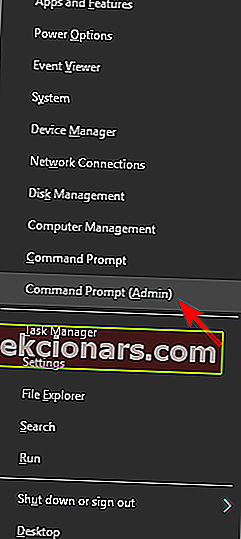
- Kui käsuviip algab, sisestage sfc / scannow . Nüüd vajutage selle käivitamiseks sisestusklahvi Enter .
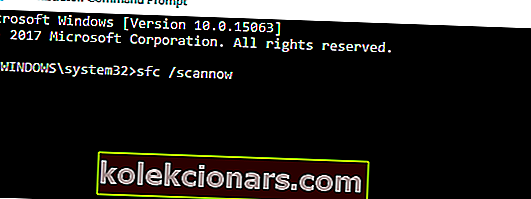
- Skannimisprotsess algab nüüd. Pidage meeles, et SFC-skannimine võib võtta kuni 15 minutit, nii et ärge katkestage seda.
Mõnikord võivad puuduvate .dll-failide probleemid ilmneda failide rikkumise tõttu. Probleemi lahendamiseks on soovitatav teha SFC-skannimine, nagu eespool kirjeldatud.
Eepilise juhendi hoiatus! Kõik, mida peate süsteemifailide kontrollija kohta teadma, on siin!
Kui SFC-skannimine on lõppenud, kontrollige, kas probleem on lahendatud. Kui probleem püsib, peate võib-olla hoopis DISM-i skannima.
- DISM-i skannimiseks peate kõigepealt avama administraatorina käsuviiba või Powershelli, järgides ülaltoodud juhiseid.
- Kui PowerShell avaneb, sisestage
DISM /Online /Cleanup-Image /RestoreHealthja vajutage selle käivitamiseks sisestusklahvi Enter . - DISM-i skannimine võib võtta rohkem kui 20 minutit, nii et ärge katkestage neid. Pärast skannimise lõppu kontrollige, kas probleem on lahendatud.
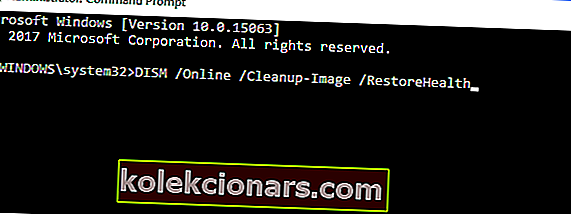
- Vähesed kasutajad soovitavad selle probleemi lahendamiseks käivitada nii DISM- kui ka SFC-skannid.
Kui teil ei õnnestunud varem SFC-skannimist käivitada, proovige seda pärast DISM-i skannimise lõpetamist käivitada. Pärast mõlema skannimise lõppu kontrollige, kas probleem on lahendatud.
Vaadake kindlasti meie kiirjuhendit DISM-is töötamiseks nagu tõeline tehnik!
Puuduv fail VCOMP140.DLL võib takistada teie lemmikrakenduste käitamist. See pole tõsine viga ja enamikul juhtudel saate selle parandada lihtsalt teisaldades puuduvad failid teisest arvutist.
Kuidas taastada VCOMP140.DLL? Nagu te juba praegu selgelt teate, võib puuduv VCOMP140.DLL takistada teie lemmikrakenduste käitamist.
Jääb vaid loota, et Visual C ++ Redistributable'i installimine ja meie muud kiired näpunäited on osutunud kasulikuks.
Ärge unustage, et võite neid rakendada kõigi nende kahetsusväärsete stsenaariumide korral:
- Kood täitmise saa jätkata, kuna VCOMP140.DLL ei leitud - Kui see veateade, sooritades SFC scan ja uuesti programmi nii kasulikke soovitusi.
- Programmi ei saa käivitada, kuna teie arvutist puudub VCOMP140.DLL - nagu kasutajad väidavad, on see veel üks sagedane viga, mis neid vigu tõi . Kui see on ka teie juhtum, teeb Visual C ++ Redistributable'i allalaadimine imesid.
- VCOMP140.DLL allalaadimine - inimesed küsivad endalt sageli sama küsimust: Kust ma saaksin leida faili VCOMP140.DLL? Pidage meeles, et see fail on osa Visual Studio Microsofti Visual C ++ ümberjagatavatest pakettidest. Sellepärast saab enamiku VCOMP140.DLL-ga seotud tõrkeid lahendada Visual C ++ Redistributable installimisel.
- Puuduv VCOMP140.DLL Office, Outlook - Kasutajate sõnul võib see puuduv fail mõjutada Microsoft Office'i rakendusi, eriti Outlooki. Kui teil on seda probleemi, soovitame teil proovida mõnda meie lahendust.
- VCOMP140 PDF puudub - see probleem võib mõjutada ka PDF-faile. Kasutajate sõnul ei saanud nad selle probleemi tõttu oma PDF-faile üldse avada.
Toimetaja märkus : see postitus avaldati algselt 2019. aasta aprillis ja seda on värskuse, täpsuse ja igakülgsuse huvides hiljem ajakohastatud ja ajakohastatud juunis 2020.